PS怎么创建帧动画?
溜溜自学 平面设计 2022-08-29 浏览:954
大家好,我是小溜,PS如何创建帧动画?相信很多小伙伴一开始使用PS以为PS只能创建图片,但其实PS也可以制作一些动画。下面小溜就来为大家演示下,PS怎么创建帧动画的。
对于“PS”还有不懂的地方,点击这里了解更多关于“PS”课程>>
工具/软件
硬件型号:神舟(HASEE)战神Z7-DA7NP
系统版本:Windows10
所需软件:PS2019
方法/步骤
第1步
首先打开软件,然后左键单击“文件”,单击“脚本”“将文件载入堆栈”
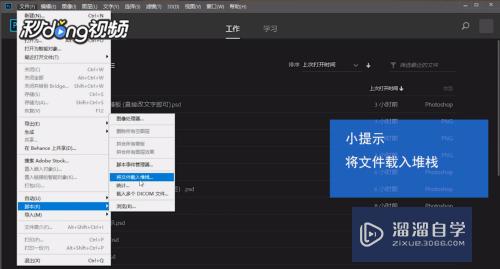
第2步
在弹出的窗口中左键单击“浏览”,选中一张图片,按住“ctrl”键再左键单击其他照片,之后左键单击“打开”,然后单击“确定”
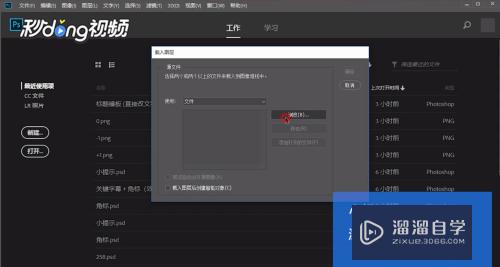
第3步
使图片打开后,以序列图层显示,左键单击”窗口“,点击“时间轴”, 打开“时间轴”窗口
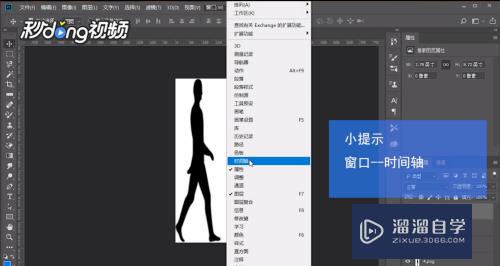
第4步
单击图层前的眼睛按钮,再左键单击“时间轴”窗口上的“复制所选帧”按钮

第5步
再单击图层前的眼睛按钮,左键单击时间轴上的“复制所选帧” ,按住“ctrl”键,再依次左键单击选中四个帧

第6步
左键单击秒的下拉菜单,选择“1秒”,最后左键单击“播放动画”按钮,可看到帧动画播放

注意/提示
以上就是“PS怎么创建帧动画?”的详细内容了,不知道小伙伴们学会了吗?本站还为大家提供了超多和软件相关内容的信息,感兴趣的小伙伴们可以关注溜溜自学网并前往学习哦!
相关文章
距结束 05 天 21 : 09 : 21
距结束 01 天 09 : 09 : 21
首页






